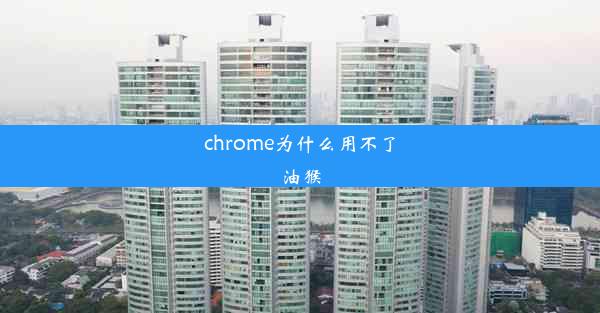chrome摄像头点不开
 谷歌浏览器电脑版
谷歌浏览器电脑版
硬件:Windows系统 版本:11.1.1.22 大小:9.75MB 语言:简体中文 评分: 发布:2020-02-05 更新:2024-11-08 厂商:谷歌信息技术(中国)有限公司
 谷歌浏览器安卓版
谷歌浏览器安卓版
硬件:安卓系统 版本:122.0.3.464 大小:187.94MB 厂商:Google Inc. 发布:2022-03-29 更新:2024-10-30
 谷歌浏览器苹果版
谷歌浏览器苹果版
硬件:苹果系统 版本:130.0.6723.37 大小:207.1 MB 厂商:Google LLC 发布:2020-04-03 更新:2024-06-12
跳转至官网

在数字时代,摄像头已成为我们生活中不可或缺的一部分。无论是线上会议、直播还是简单的视频聊天,摄像头都扮演着至关重要的角色。近期许多用户在尝试使用Chrome浏览器的摄像头时,却遇到了一个令人费解的问题——摄像头突然无法打开。这究竟是怎么回事?让我们一起揭开这个神秘的面纱。
Chrome摄像头失灵的真相:是病毒还是系统故障?
面对Chrome摄像头失灵的问题,许多用户的第一反应是怀疑自己的设备感染了病毒。毕竟,摄像头作为重要的输入设备,一旦被恶意软件控制,后果不堪设想。经过一番排查,我们发现大部分情况下,Chrome摄像头失灵并非病毒所致,而是系统故障或浏览器设置问题。
系统故障:摄像头驱动程序惹的祸
在众多导致Chrome摄像头失灵的系统故障中,摄像头驱动程序问题尤为常见。当驱动程序出现问题时,摄像头将无法正常工作。以下是几种常见的驱动程序故障:
1. 驱动程序版本过旧:随着硬件和软件的不断发展,驱动程序也需要不断更新。如果您的摄像头驱动程序版本过旧,可能会导致兼容性问题,进而导致摄像头无法打开。
2. 驱动程序损坏:由于某些原因,摄像头驱动程序可能会损坏。这可能是由于软件冲突、病毒感染或其他未知原因造成的。
3. 驱动程序未正确安装:在安装摄像头驱动程序时,如果操作不当,可能会导致驱动程序未正确安装,从而影响摄像头使用。
浏览器设置:权限问题导致摄像头无法打开
除了系统故障外,浏览器设置问题也是导致Chrome摄像头失灵的常见原因。以下是一些可能导致摄像头无法打开的浏览器设置问题:
1. 权限设置:在Chrome浏览器中,需要为某些网站授予摄像头权限。如果权限设置不正确,摄像头将无法打开。
2. 浏览器扩展程序:某些浏览器扩展程序可能会干扰摄像头正常工作。如果您的浏览器中安装了此类扩展程序,请尝试禁用或删除它们。
3. 浏览器版本:在某些情况下,Chrome浏览器的特定版本可能存在摄像头兼容性问题。如果您的浏览器版本过旧,请尝试更新到最新版本。
解决Chrome摄像头失灵的方法:一步到位的解决方案
针对Chrome摄像头失灵的问题,以下是一些有效的解决方法:
1. 更新摄像头驱动程序:进入设备管理器,找到摄像头驱动程序,右键点击选择更新驱动程序。
2. 重置浏览器设置:在Chrome浏览器中,输入chrome://settings/reset打开重置页面,点击重置设置按钮。
3. 禁用浏览器扩展程序:在Chrome浏览器中,进入扩展程序页面,禁用或删除可能导致摄像头问题的扩展程序。
4. 更新Chrome浏览器:进入Chrome浏览器设置,点击关于Chrome,然后点击检查更新并重新启动。
通过以上方法,相信您已经成功解决了Chrome摄像头失灵的问题。在享受便捷的摄像头功能的也请确保您的设备安全,定期更新驱动程序和浏览器,以免再次遇到类似问题。